Correction du menu Démarrer pas d'erreur de fonctionnement dans Windows 10
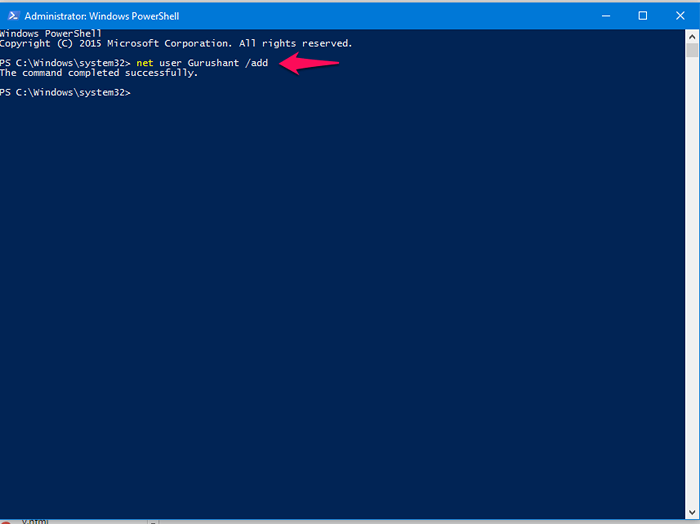
- 2112
- 168
- Maxence Arnaud
Souvent, lorsque vous utilisez Windows 10, certains peuvent avoir rencontré le problème «Le menu Démarrer ne fonctionne pas» lorsque vous appuyez sur le bouton Démarrer. Ce problème peut être causé par plusieurs raisons, comme les fichiers corrompus, les paramètres, les désinstallations de certains logiciels laissant derrière. La solution de contournement est de redémarrer le système. Si le problème persiste, il y a des correctifs à essayer. Aujourd'hui, nous vous aiderons à résoudre le problème.
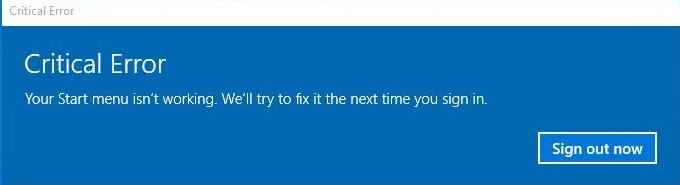
Avant d'essayer de résoudre les problèmes, créez d'abord un point de restauration du système. Si vous ne le connaissez pas, jetez un œil ici
Correction 1: Utilisation du vérificateur de fichiers système
Presse Key Windows + x puis appuyez sur un. Cela ouvrira l'invite de commande avec le privilège administrateur. Entrez ensuite la commande «SFC / Scanow» et appuyez sur Entrée. Le processus commence et nécessite du temps pour terminer. Redémarrez votre système une fois le processus terminé et voyez si le problème existe toujours.
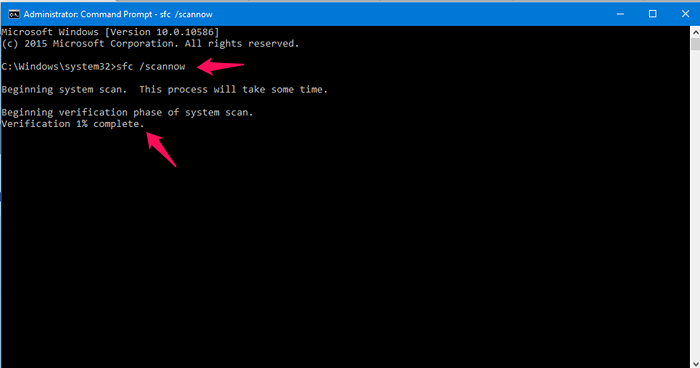 Vérificateur de fichiers système
Vérificateur de fichiers système Correction 2: Réparer l'image Windows.
Ouvrez l'invite de commande avec les privilèges administratifs en appuyant sur la touche Win + X et appuyez sur un. Entrez maintenant la commande "Dism / en ligne / nettoyage-image / restauration". Ce processus prendra également un certain temps pour terminer.
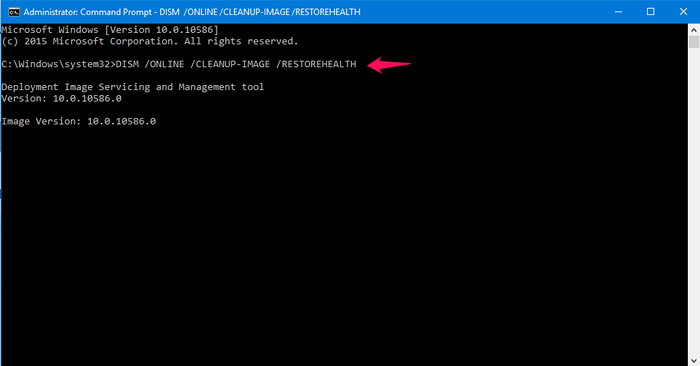 Réparer l'image Windows
Réparer l'image Windows Redémarrez votre système une fois le processus terminé et voyez si le problème existe toujours.
Correction 3: Création d'un nouvel utilisateur
Créera maintenant un nouvel utilisateur et verra si le problème disparaît. Pour ce faire, ouvrir Powershell avec administratif privilèges. Cela peut être ouvert en cliquant sur le bouton Démarrer et tapez PowerShell, vous obtiendrez un résultat appelé Windows PowerShell, faites un clic droit dessus et appuyez sur Exécuter en tant qu'administrateur. Maintenant dans le type PowerShell «Nom d'utilisateur de l'utilisateur net / ajouter» où le nom d'utilisateur peut être n'importe quel nom souhaité que l'utilisateur veut et appuyez maintenant sur Entrée. Un nouvel utilisateur sera créé et redémarrera maintenant le PC pour voir si le problème disparaît.
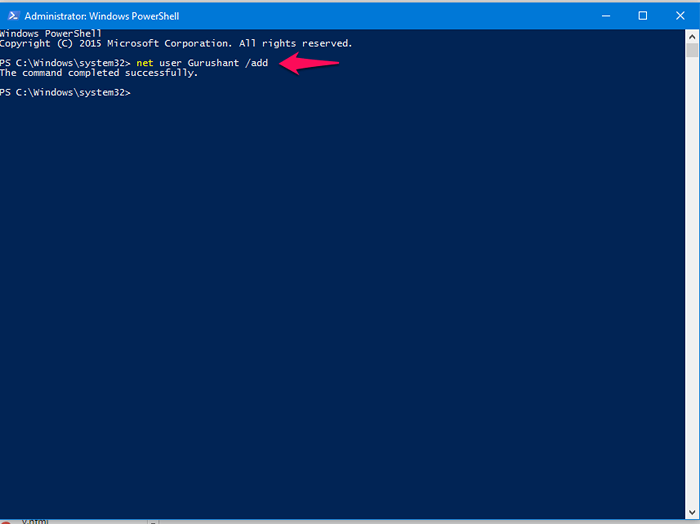 Nouvelle création d'utilisateurs
Nouvelle création d'utilisateurs Même si les méthodes ci-dessus ne fonctionnent pas, il y a encore une solution que vous pouvez essayer, appelée Clean Boot State. Vous pouvez démarrer à l'état de démarrage propre et voir si le problème se produit toujours. Si l'erreur n'existe pas, vous pouvez être sûr que l'un des programmes récemment installés pourrait entraîner le problème. Essayez de désactiver son programme de démarrage, si vous ne savez pas à chaud pour le désactiver, référez l'article. Même si la désactivation ne fonctionne pas, vous devez désinstaller le programme. J'espère que ces méthodes résout votre problème. Merci les gars d'avoir lu, restez à l'écoute pour plus de conseils et de pirates.
- « Convertir le discours en texte dans Google Docs
- Comment ouvrir des dossiers à l'aide de commandes de shell »

